Kuinka näyttää mukautettuja akkuprosenttikuvakkeita Windows 11/10:ssä
Tässä viestissä näytämme sinulle, kuinka voit näyttää mukautettuja akkuprosenttikuvakkeita (display custom battery percentage icons)Windows - kannettavissa tietokoneissa. Esimerkiksi kun akun varaustaso on 25 % tai vähemmän, näet punaisen akun kuvakkeen. Ja kun akun varaustaso on yli 75 %, vihreä akkukuvake tulee näkyviin ja niin edelleen. Vaikka Windows 10(Windows 10) : ssä ei ole sisäänrakennettua vaihtoehtoa mukautettujen akkuprosenttikuvakkeiden asettamiseen, voit silti tehdä sen käyttämällä ilmaista työkalua nimeltä Battery Icons .
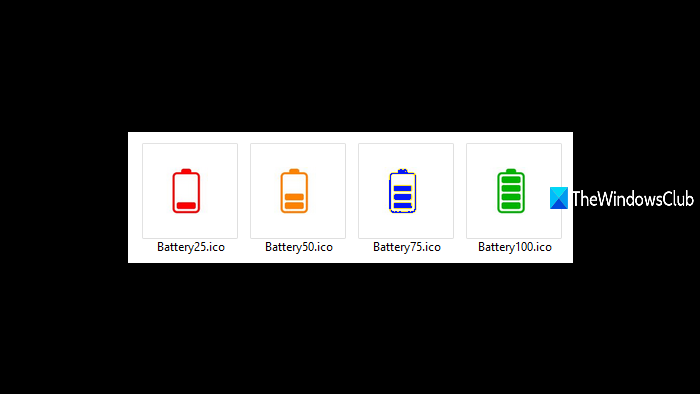
Tämän työkalun mukana tulee valmiiksi lisätyt akkukuvakkeet ( punainen(Red) , oranssi(Orange) , sininen(Blue) ja vihreä(Green) ) eri akun tasoille tai akun prosenttiosuuksille. Valmiiksi lisätyt emojit ovat myös käytettävissä akun prosenttiosuuksina. Ja jos valmiiksi lisätyt kuvakkeet eivät ole tyydyttäviä, voit myös lisätä mitä tahansa ICO-tiedostoja(add any ICO files) , jos akun varaustaso on alle 25 %, yli 50 %, yli 75 % jne.
Näytä(Display) mukautetut akun prosenttiosuudet kuvakkeet Battery Icons -työkalulla
Käytä tätä linkkiä(Use this link) ja nappaa tämän työkalun uusin zip-tiedosto. Pura tämän jälkeen se. Se pyytää salasanaa (joka on abc123 ) zip-tiedoston purkamista varten.
Anna(Enter) salasana ja pura se. Näet valmiiksi lisätyt akkukuvakkeet sekä EXE - tiedoston. Suorita tiedosto ja se alkaa toimia tehtäväpalkin(Taskbar) ilmaisinalueella .
Nykyisen akun varaustason perusteella kyseiseen akun varaustasoon liittyvä akkukuvake on näkyvissä. Kun akun varaustasoa nostetaan tai lasketaan, akun prosenttiosuuden kuvakkeet muuttuvat.
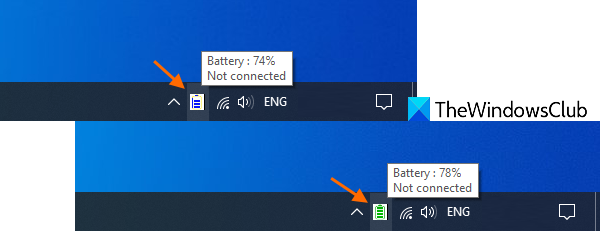
Näin se näyttää eri akkukuvakkeet jäljellä olevan akun mukaan:
- Kun akun varaustaso on alle tai enintään 25 %, siinä näkyy punainen(red) akkukuvake
- Oranssi akkukuvake(orange) näkyy, jos akku on yli 25 % ja enintään 50 %
- Sininen(Blue) akkukuvake näkyy yli 50 % ja jopa 75 % käytettävissä olevan akun varauksen kohdalla
- Vihreä akkukuvake(green) näkyy yli 75 % akun varausprosentin kohdalla.
Vaikka oletusakun kuvakkeet ovat riittävän hyviä, voit myös lisätä mukautettuja kuvakkeita(add custom icons) eri akun tasoille. Napsauta tätä varten hiiren kakkospainikkeella sen ilmaisinalueen kuvaketta ja käytä Asetukset(Settings) - vaihtoehtoa. Käytä Asetukset(Settings) - ikkunassa Selaa(Browse) - painiketta, joka on käytettävissä eri akun tasoille, ja lisää kuvaketiedostosi.
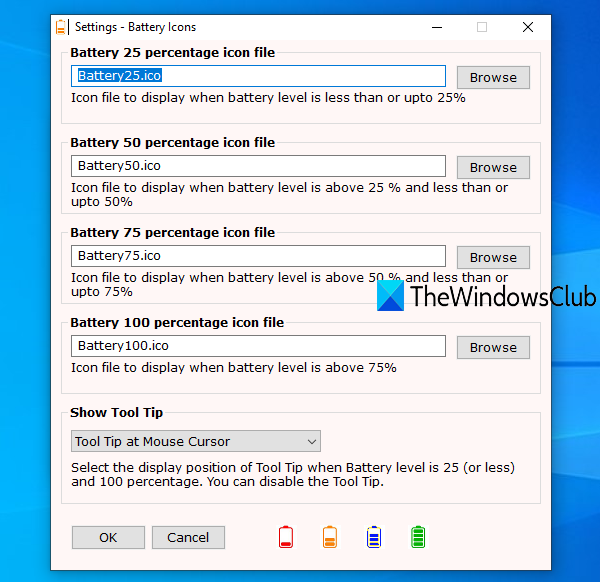
Tallenna muutokset painamalla OK .
Lue: (Read:) Luo kannettavan tietokoneen akun täyteen latausilmoitus(Create a laptop battery full charge notification) .
Kaikki toimii hyvin. Mutta tämä työkalu näyttää myös työkaluvihjeen hiiren kohdistimessa tai aktiivisessa ikkunassa, kun akun varaus on 25 % tai vähemmän ja kun akun varaus on 100 %. Se saattaa ärsyttää sinua. Joten jos et halua nähdä työkaluvihjettä, voit käyttää tämän työkalun asetuksia ja valita Älä näytä työkaluvihje -vaihtoehtoa (Do Not Show Tool Tip)Näytä työkaluvihje(Show Tool Tip) -osiossa olevasta avattavasta valikosta .
Toivottavasti pidät tästä työkalusta.
Related posts
Parhaat akkumonitori-, analytiikka- ja tilastosovellukset Windows 11/10:lle
Paras kannettavan tietokoneen akun testausohjelmisto ja diagnostiikkatyökalut Windows 11/10:lle
Kuinka tarkistaa akun varaustaso komentorivillä Windows 11/10:ssä
Akun tyhjennysongelmien korjaaminen Windows 11/10:ssä
Akunsäästön ottaminen käyttöön tai poistaminen käytöstä Windows 11/10:ssä
Pysäytä laitteet, kun näyttö on pois päältä, säästääksesi akkua Windows 11/10:ssä
Posti- ja kalenterisovellus jumiutuu, kaatuu tai ei toimi Windows 11/10:ssä
Kuinka avata Järjestelmän ominaisuudet Ohjauspaneelissa Windows 11/10:ssä
Alhaisen akun ilmoitus ei toimi Windows 11/10 -kannettavissa
PDF-teksti katoaa, kun tiedostoa muokataan tai tallennetaan Windows 11/10:ssä
Varmuuskopioi, siirrä tai poista PageFile.sys sammutettaessa Windows 11/10:ssä
Synkronointiasetukset eivät toimi tai ovat harmaana Windows 11/10:ssä
Muistiolevyn poistaminen tai uudelleenasentaminen Windows 11/10:ssä
Verkkoaseman yhdistäminen tai FTP-aseman lisääminen Windows 11/10:ssä
CPU ei toimi täydellä nopeudella tai kapasiteetilla Windows 11/10:ssä
Luotetun sivuston lisääminen Windows 11/10:ssä
Kuinka ottaa Win32 pitkät polut käyttöön tai poistaa ne käytöstä Windows 11/10:ssä
Aseta Notepad++ oletuseditoriksi .xml-tiedostoille Windows 11/10:ssä
Korjaa Bluetooth-äänen viive Windows 11/10:ssä
HDMI-toistolaite ei näy Windows 11/10:ssä
